您想学习如何使用Grafana插件执行Grafana Zabbix集成吗? 在本Grafana教程中,我们将向您展示如何首次为Zabbix安装和配置Grafana Dashboards。
什么是Grafana?
Grafana是一个用于数据监控,分析和可视化的开源平台,它带有一个Web服务器,可以从任何地方访问它。
在Web界面上,用户可以使用面板创建Grafana仪表板,以表示一段时间内的指标。
Grafana教程:
在此页面上,我们提供了对Grafana教程列表的快速访问:
Grafana教程 - Grafana Zabbix集成
我们假设您正在运行Grafana和Zabbix功能。
在Grafana服务器控制台上,使用以下命令列出所有Grafana插件。
使用以下命令安装Grafana Zabbix插件。
完成Grafana插件安装后,重新启动Grafana服务。
# grafana-cli plugins list-remote
# grafana-cli plugins install alexanderzobnin-zabbix-app
# service grafana-server restart
在Zabbix仪表板上,访问“管理”菜单并选择“用户”选项。

单击“创建用户”按钮。
将新用户帐户配置为Zabbix Administrators组的成员。
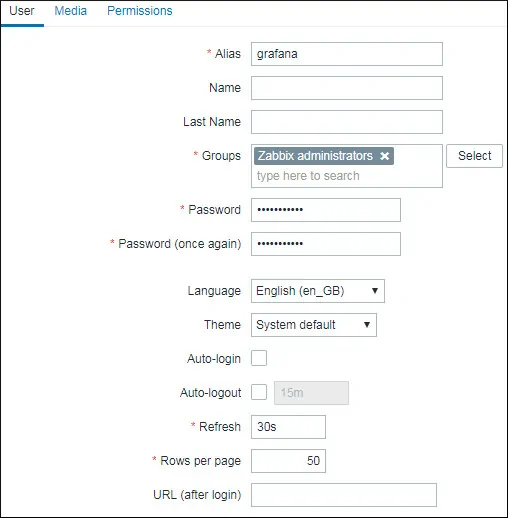
访问权限选项卡,然后选择Zabbix super Admin选项。
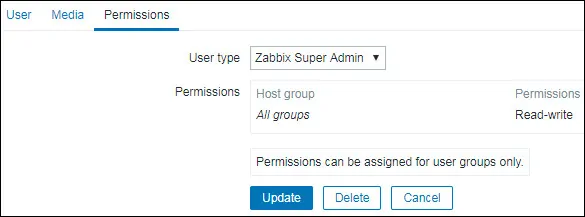
在Grafana仪表板上,访问Grafana插件菜单。
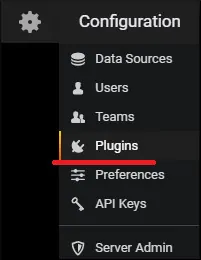
启用Grafana Zabbix插件。
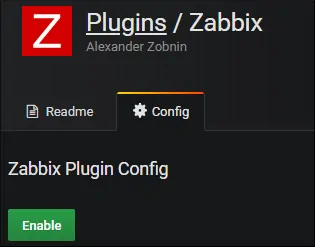
在Grafana仪表板上,访问Grafana数据源菜单。

添加Zabbix数据源。
在Zabbix数据源配置页面上,您需要执行以下配置:
输入Zabbix api_jsonrpc.php文件的正确URL。

在我们的示例中,我们输入了以下URL:
http://34.220.49.29/zabbix/api_jsonrpc.php
接下来,您需要选择Grafana正在连接的Zabbix版本并输入Zabbix登录信息。
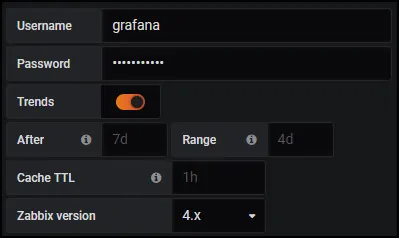
在我们的示例中,我们启用了Trends选项。
在我们的示例中,我们选择了Zabbix版本4。
在我们的示例中,我们输入了Zabbix帐户grafana和密码kamisama123。
单击“添加”按钮以完成数据源配置并测试Zabbix连接。
Grafana仪表板示例 - Zabbix仪表板
现在,我们需要为Zabbix添加Grafana仪表板。
在Zabbix数据源配置屏幕上,访问“仪表板”选项卡。
导入Zabbix插件提供的3个Zabbix仪表板示例。
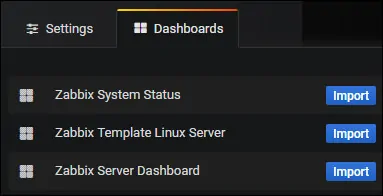
要访问Zabbix仪表板,您需要访问Grafana仪表板菜单选项。
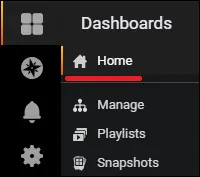
在屏幕顶部,搜索名为Zabbix的仪表板。

选择Zabbix服务器仪表板。
以下是Zabbix仪表板的示例。
在屏幕顶部,搜索名为Zabbix的仪表板。
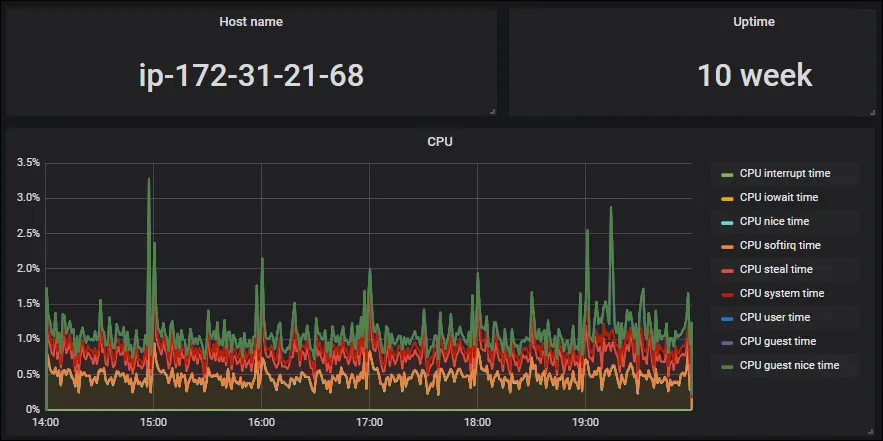
恭喜! 您已成功将Zabbix集成到Grafana。

Leave A Comment
You must be logged in to post a comment.